不兼容的驱动程序导致鼠标没反应 鼠标突然不识别怎么办
更新时间:2023-12-15 14:01:56作者:yang
当我们在使用电脑时,有时会遇到鼠标突然不识别的情况,这可能是由于不兼容的驱动程序所导致的,驱动程序在电脑中起着极其重要的作用,它们负责将硬件设备与操作系统进行沟通。如果我们的鼠标驱动程序与操作系统不兼容,就会导致鼠标无法正常工作。那么当我们遇到这种情况时,应该如何解决呢?让我们一起来探讨一下。
操作方法:
1.打开“Windows设置”或“控制面板”。
①对于Win7系统,打开“控制面板”;
②对于Win8、Win10系统,打开“Windows设置”。
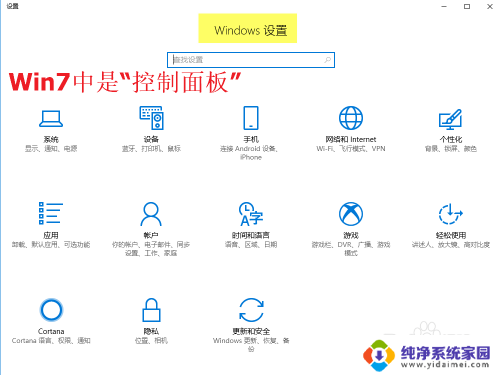
2.进入“更新和安全”。
点击“更新和安全”(Windows更新、恢复、备份)按钮,进入“更新和安全”界面。
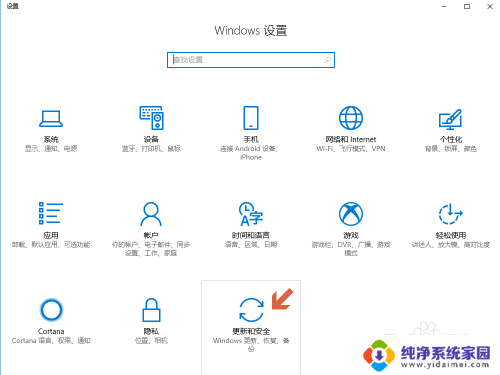
3.查看已安装更新历史记录。
点击下图中的“查看已安装更新历史记录”,进入之前安装的所有更新的历史记录列表。
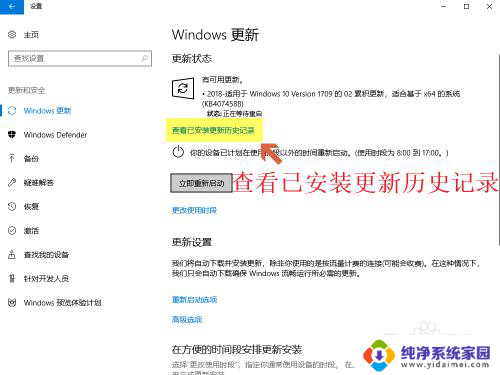
4.卸载更新。
点击下图中的“卸载更新”按钮。
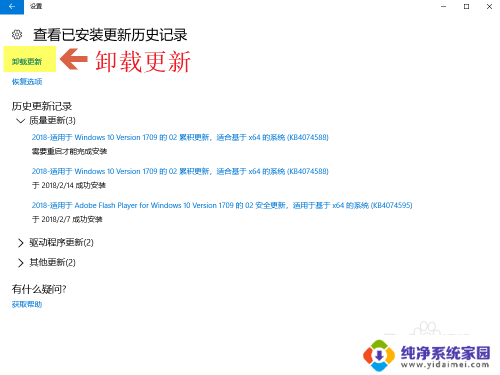
5.卸载“KB4074588”更新。
找到“KB4074588”号更新,右键单击该更新。点击“卸载”。
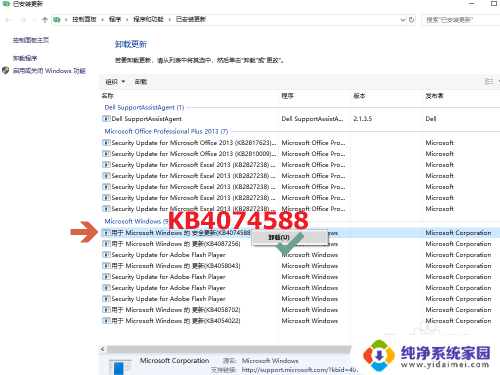
6.确定卸载。
点击“确定”开始卸载。
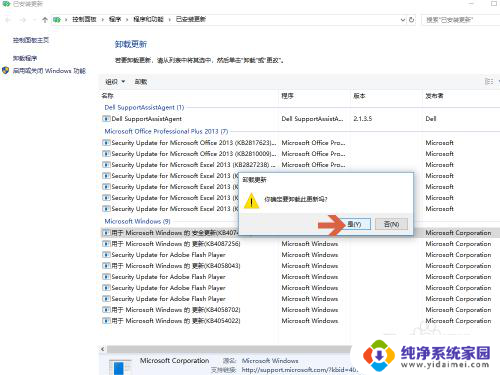
7.重启电脑。
卸载完成后,重新启动电脑,鼠标就可以使用了。
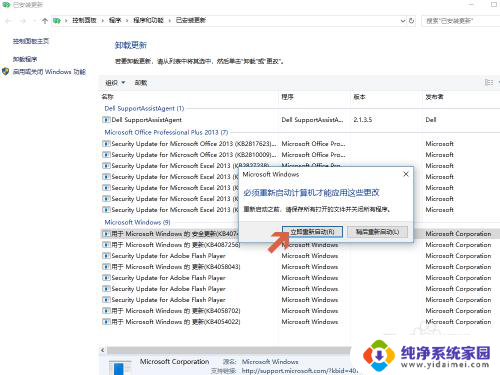
以上是导致鼠标无响应的不兼容驱动程序的全部内容,如果遇到相同问题的用户,可以参考本文中介绍的步骤进行修复,希望对大家有所帮助。
不兼容的驱动程序导致鼠标没反应 鼠标突然不识别怎么办相关教程
- 鼠标突然不亮了没反应怎么办 鼠标突然失灵了怎么回事
- 鼠标为什么不动了怎么办 鼠标突然不动了怎么办
- 电脑突然卡了鼠标也不动了了 电脑鼠标卡住不动怎么办
- 鼠标点了没反应怎么办 电脑鼠标点击没反应怎么处理
- 鼠标突然滑不动了是什么原因 鼠标滑轮失灵怎么办
- 开机后鼠标没反应 开机后鼠标没有反应怎么办
- 电脑鼠标箭头没反应 电脑鼠标箭头不见了怎么办
- 无法识别的usb鼠标怎么解决 usb鼠标无法识别怎么办
- 电脑鼠标点不上去怎么办 电脑鼠标左键点击没反应
- 程序双击没反应是为什么 鼠标双击桌面图标打不开应用程序怎么办
- 笔记本开机按f1才能开机 电脑每次启动都要按F1怎么解决
- 电脑打印机怎么设置默认打印机 怎么在电脑上设置默认打印机
- windows取消pin登录 如何关闭Windows 10开机PIN码
- 刚刚删除的应用怎么恢复 安卓手机卸载应用后怎么恢复
- word用户名怎么改 Word用户名怎么改
- 电脑宽带错误651是怎么回事 宽带连接出现651错误怎么办